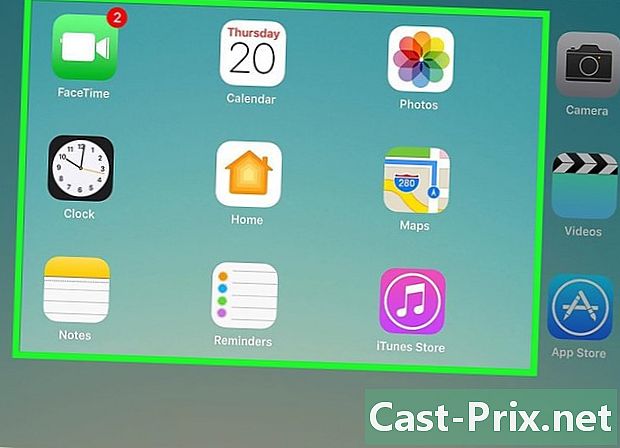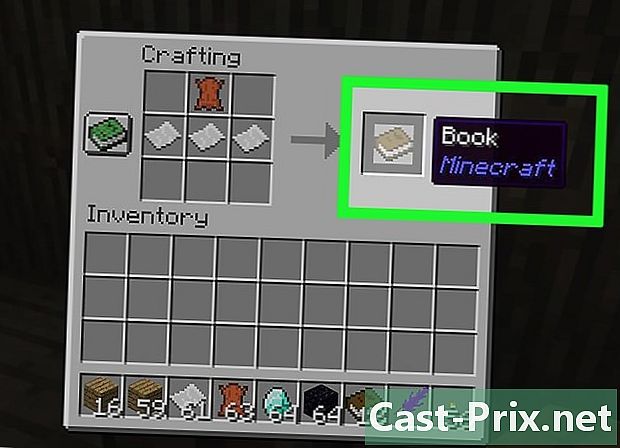پی سی سے میک میں فائلیں منتقل کرنے کا طریقہ
مصنف:
Robert Simon
تخلیق کی تاریخ:
18 جون 2021
تازہ کاری کی تاریخ:
1 جولائی 2024

مواد
- مراحل
- طریقہ 1 ونڈوز مائیگریشن مددگار کے ساتھ
- طریقہ 2 براہ راست کنکشن کے ذریعے فولڈروں کو منتقل کریں
- طریقہ 3 بیرونی ہارڈ ڈرائیو کے ساتھ
- طریقہ 4 CDs اور DVDs کو جلا دو
- طریقہ 5 بذریعہ ڈاک فائلیں منتقل کریں
آپ نے نیا کمپیوٹر خریدا اور پی سی سے میک میں سوئچ کیا۔ یا ہوسکتا ہے کہ آپ نے گھر پر یا کام پر اپنے نیٹ ورک سے دونوں کو جوڑا ہو؟ لہذا آپ حیران ہوں گے کہ پی سی سے میک میں فائلیں کیسے منتقل کی جائیں۔ ان مراحل پر عمل کریں جو آپ کے ڈیٹا کی منتقلی کے مختلف طریقوں کی وضاحت کریں گے۔
مراحل
طریقہ 1 ونڈوز مائیگریشن مددگار کے ساتھ
- اپنے کمپیوٹر پر ونڈوز مائیگریشن مددگار ڈاؤن لوڈ کریں۔ یہ پروگرام ونڈوز اور میک کمپیوٹرز کے لئے موجود ہے اور آپ کو اپنے میک پر فائلیں اور سیٹنگیں بھیجنے کی اجازت دیتا ہے۔ آپریشن کے دوران ، میک پر ایک نیا صارف تخلیق کیا جائے گا اور تمام معلومات اس نئے صارف کے اکاؤنٹ میں منتقل کردی جائیں گی۔
- یہاں بیان کردہ تمام طریقوں میں سے ، یہ واحد طریقہ ہے جو آپ کو ذاتی ڈیٹا جیسے بک مارک ، کیلنڈر آئٹمز ، کانٹیکٹ کارڈز اور سسٹم کی ترتیبات کی منتقلی کی اجازت دیتا ہے۔
- میک کمپیوٹرز وزرڈ کے ساتھ آتے ہیں۔
- اس پروگرام کو براہ راست ایپل کی ویب سائٹ سے ڈاؤن لوڈ کیا جاسکتا ہے۔ ایک بار ڈاؤن لوڈ ہونے کے بعد ، پروگرام لانچ کریں اور انسٹال کریں۔ تنصیب کے بعد ، ہجرت مددگار خود بخود کھل جائے گا۔
-
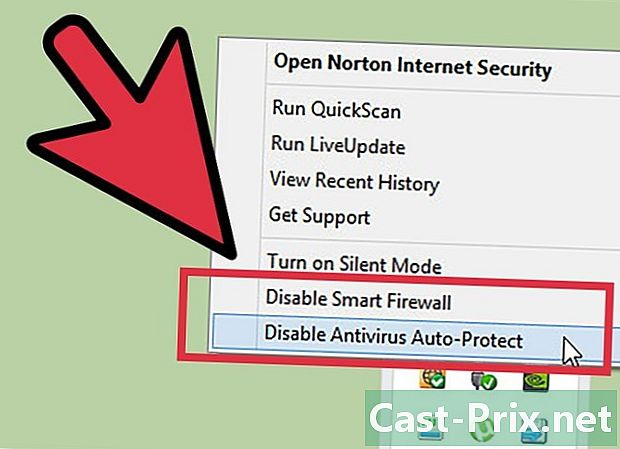
دوسرے تمام پروگرام بند کردیں۔ یقینی بنائیں کہ منتقلی ہموار ہے: پی سی پر اینٹی وائرس پروگرام اور فائر وال کو غیر فعال کریں۔ -
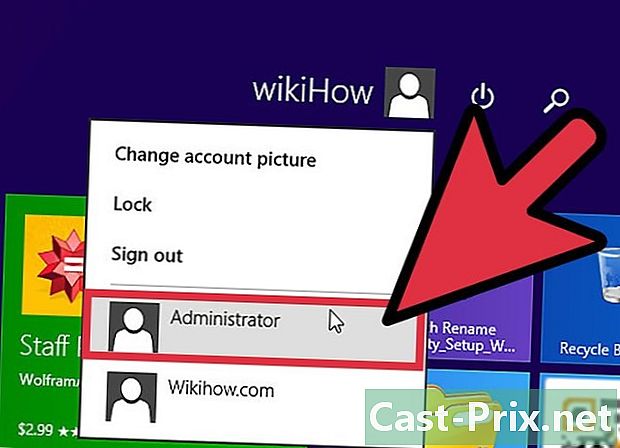
ایڈمنسٹریٹر کا پاس ورڈ ہے آپ جس مواد کو منتقل کرنا چاہتے ہیں اور جس جگہ پر آپ محفوظ کرنا چاہتے ہیں اس پر منحصر ہے ، آپ کو پی سی اور میک کے لئے ایڈمنسٹریٹر کا پاس ورڈ درکار ہوگا -
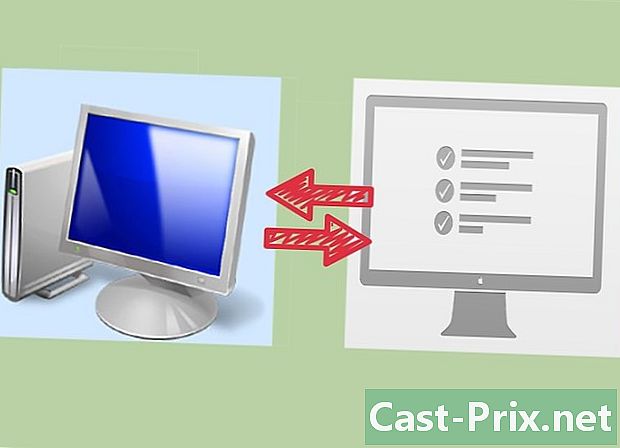
کمپیوٹرز کو مربوط کریں۔ ونڈوز مائیگریشن ہیلپر کے کام کرنے کیلئے ، دونوں کمپیوٹرز ایک ہی نیٹ ورک پر ہونے چاہئیں۔ ایسا کرنے کا سب سے قابل اعتماد طریقہ یہ ہے کہ CAT6 ایتھرنیٹ کیبل کا استعمال کرتے ہوئے دونوں کمپیوٹرز کو براہ راست جوڑیں۔ دونوں کمپیوٹرز کو ایک نیٹ ورک سے روٹر کے ذریعے بھی جوڑا جاسکتا ہے۔ آپ انہیں بغیر وائرلیس سے بھی جوڑ سکتے ہیں ، لیکن اس کی سفارش نہیں کی جارہی ہے کہ آپ جس ڈیٹا کو منتقل کررہے ہیں اور اس کے اس خطرہ کے بارے میں بھی غور کریں کہ آپ سے کنکشن کھو جائے گا۔ -
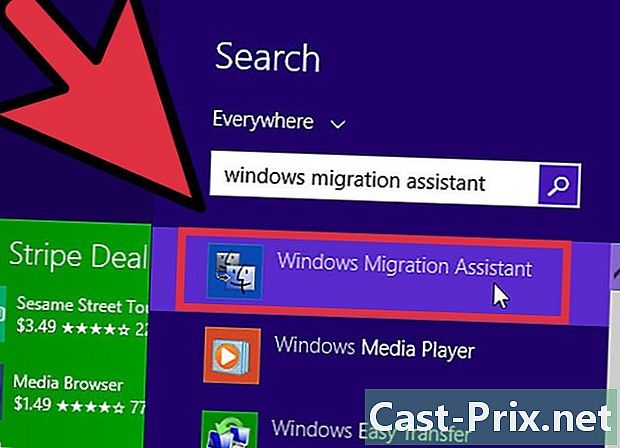
ہجرت مددگار شروع کریں۔ ونڈوز میں وزرڈ کھولنے کے بعد ، کلیک کریں جاری رہے اور اسے میک کا پتہ لگانے دیں۔ میک پر فولڈر میں ہجرت مددگار کھولیں افادیت. میں فائنڈر فولڈر کھولیں افادیت. ہجرت مددگار شروع کریں۔- میں سے انتخاب کریں کسی اور میک ، پی سی ، ٹائم مشین بیک اپ یا دیگر معاونت سے اور کلک کریں جاری رہے. منتظم کا پاس ورڈ داخل کرنے کے بعد ، منتخب کریں کسی اور میک یا پی سی سے اور کلک کریں جاری رہے.
-
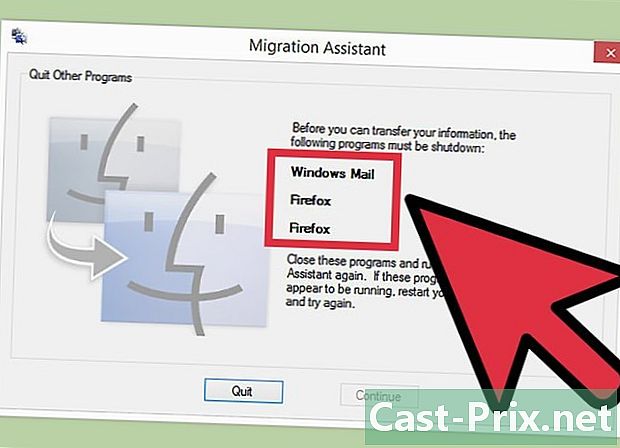
دوسرے تمام پروگرام بند کردیں۔ میک پر لیسسٹینٹ آپ سے دوسرے چلنے والے پروگراموں کو بند کرنے کی اجازت طلب کرے گا۔ اگر دوسرے پروگرام کھلے ہیں تو لیسسٹینٹ ٹھیک سے کام نہیں کرے گا۔ -
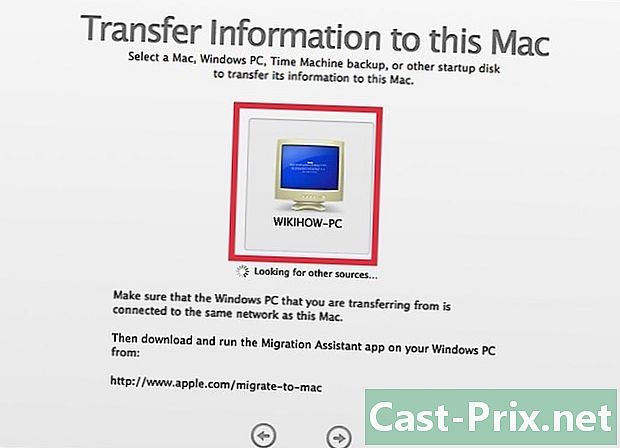
اپنے پی سی کی نشاندہی کریں۔ میک پر لیسسٹینٹ آپ سے اپنے کمپیوٹر کا انتخاب فہرست سے کریں گے۔ پاس ورڈ ظاہر ہونے کا انتظار کریں۔ آپ کو اپنے میک اور پی سی کمپیوٹرز کی سکرین پر ایک ہی پاس ورڈ دیکھنا چاہئے۔ جب آپ نے تصدیق کرلیا کہ وہی پاس ورڈ ہے تو ، پر کلک کریں جاری رہے پی سی اسسٹنٹ میں. -
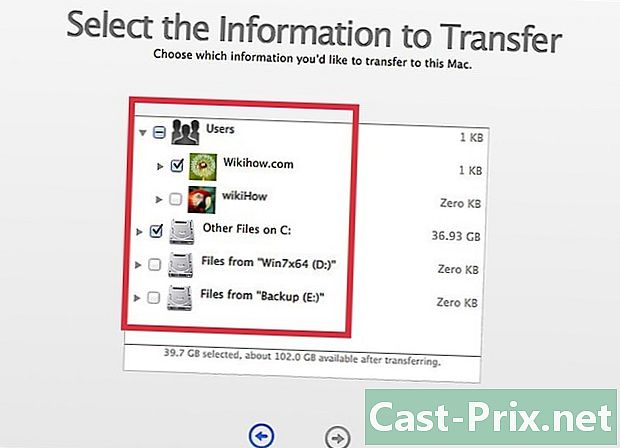
آپ جو منتقل کرنا چاہتے ہیں اسے منتخب کریں۔ ایک بار جب میک نے پی سی کو اسکین کیا تو ، اسکرین پر ڈیٹا کی ایک فہرست آ appear گی۔ آپ جو ڈیٹا منتقل کرنا چاہتے ہیں اسے منتخب یا غیر منتخب کرسکتے ہیں۔ جب سب کچھ ٹھیک ہو تو ، پر کلک کریں جاری رہے میک پر منتقلی شروع ہوگی۔ ایک ونڈو آپ کو آپریشن کا ارتقا دکھائے گی۔ -
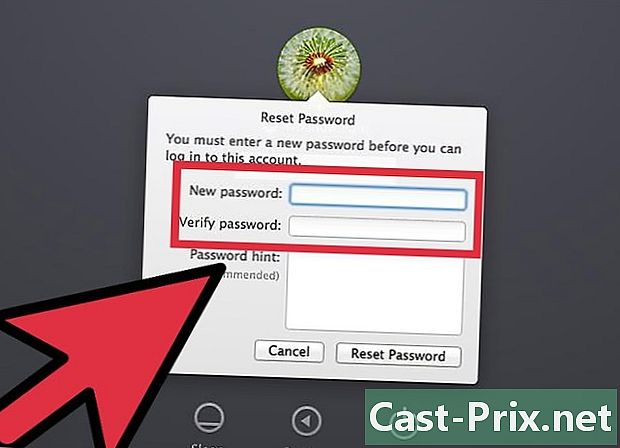
اپنے نئے اکاؤنٹ میں لاگ ان کریں۔ ایک بار منتقلی مکمل ہوجانے کے بعد ، آپ نئے اکاؤنٹ میں لاگ ان اور ترتیبات کو موافقت کرسکتے ہیں۔ جب آپ پہلی بار نئے اکاؤنٹ میں لاگ ان ہوں گے تو نظام آپ سے نیا پاس ورڈ بنانے کے لئے کہے گا۔
طریقہ 2 براہ راست کنکشن کے ذریعے فولڈروں کو منتقل کریں
-
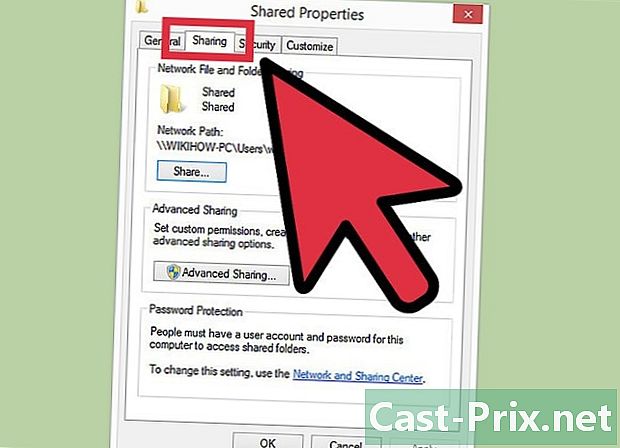
آپ جو فولڈر منتقل کرنا چاہتے ہیں اسے تیار کریں۔ آپ جن فولڈروں کو میک میں منتقل کرنا چاہتے ہیں ان کو براؤز کریں۔ جب آپ کو ایک مل جاتا ہے تو ، لازمی طور پر کلک کریں اور منتخب کریں خواص مینو میں مینو میں خواص، لانگلیٹ پر جائیں اشتراک کی. -

پر کلک کریں اعلی درجے کی شیئرنگ نئی ونڈو کھولنے کے ل. باکس کو چیک کریں اس فولڈر کا اشتراک کریں. جب فولڈر میک پر ہوتا ہے تو آپ اس کا مختلف نام بدل سکتے ہیں۔ -
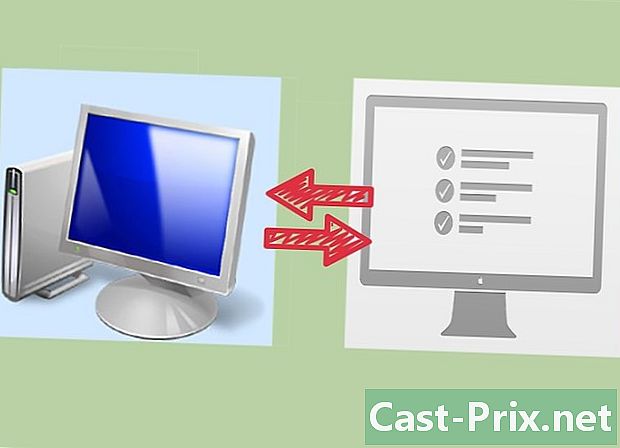
کمپیوٹرز کو مربوط کریں۔ ایک CAT6 ایتھرنیٹ کیبل لیں اور اسے میک اور پھر پی سی سے مربوط کریں۔ یقینی بنائیں کہ آپ کیبل کو ایتھرنیٹ پورٹ سے جوڑتے ہیں۔ -
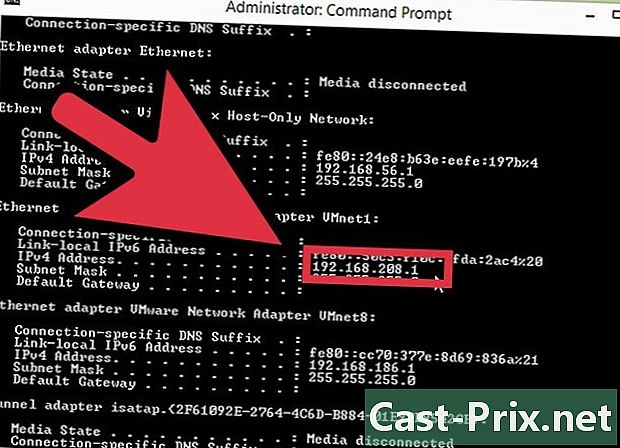
پی سی کا IP پتہ تلاش کریں۔ ٹول کو کھولنے کے لئے ونڈوز اور آر کیز کو دبائیں انجام. کھیت میں "cmd" درج کریں اور دبائیں اندراج. اس سے Cmd پروگرام کھل جائے گا۔ "ipconfig" لکھیں اور دبائیں اندراج پی سی کے نیٹ ورک ڈیٹا کو ظاہر کرنے کے لئے۔ IP ایڈریس یا IPv4 ایڈریس کی تلاش کریں: یہ ایک نقطے کے ذریعہ جدا ہوئے 4 ہندسوں کی ترتیب ہے۔ مثال کے طور پر: 192.168.1.5 -
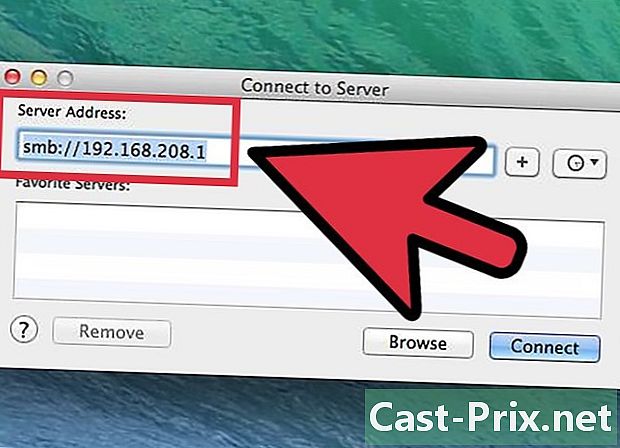
میک کے ساتھ سرور کنکشن کھولیں۔ کھولیں فائنڈر، پھر مینو پر جائیں جاؤ. منتخب کریں سرور سے رابطہ کریں .... آپ سے پتہ پوچھنے کے لئے ایک ونڈو کھل جائے گی۔ مناسب فیلڈ میں ، پی سی کا IP ایڈریس کے بعد "smb: //" لکھیں۔ مذکورہ بالا مثال کی بنیاد پر ، اس سے "smb: //192.168.1.5" ملے گا۔ پر کلک کریں لاگ ان. -
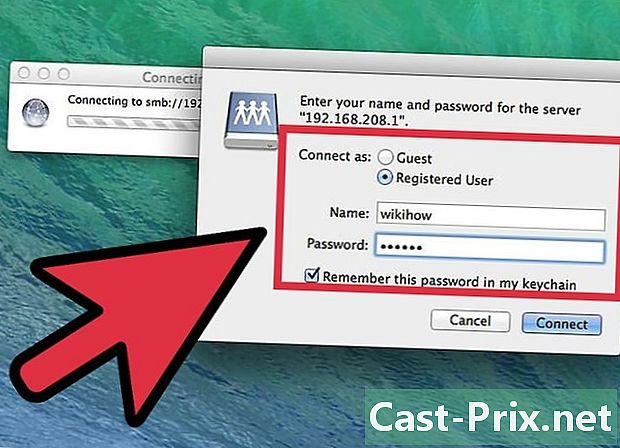
اپنا لاگ ان ڈیٹا بھریں۔ لاگ ان کرنے کے ل You آپ کو اپنے کمپیوٹر کا صارف نام اور پاس ورڈ کی ضرورت ہوگی۔ سرور پر ظاہر ہوگا دفتر. آپ جو فولڈرز بانٹ چکے ہیں ان سب کو براؤز اور کاپی کرسکیں گے۔
طریقہ 3 بیرونی ہارڈ ڈرائیو کے ساتھ
-
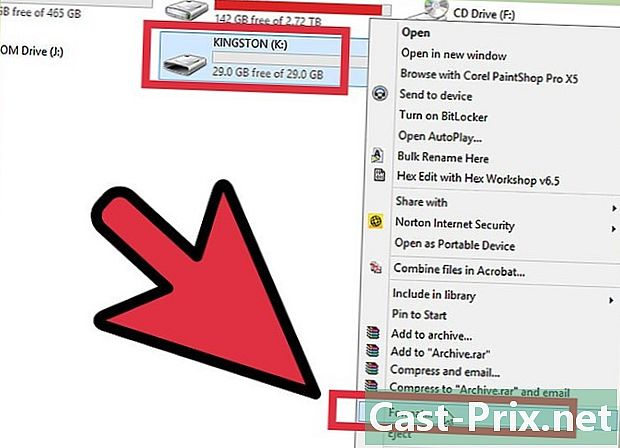
ڈسک کو فارمیٹ کریں۔ بیرونی ہارڈ ڈرائیوز کے لئے دو ملکیتی فائل سسٹم ہیں جو میک اور پی سی استعمال کرتے ہیں۔ این ٹی ایف ایس فائل سسٹم ہے جو ونڈوز کے ذریعہ استعمال ہوتا ہے۔ FAT32 فائل سسٹم ہے جو تمام آپریٹر سسٹم پر کام کرتا ہے۔- این ٹی ایف ایس ہارڈ ڈرائیوز کو میک کے ذریعہ پڑھا جاسکتا ہے ، لیکن اس میں ترمیم نہیں کی جاسکتی ہے۔ اس کا مطلب یہ ہے کہ آپ این ٹی ایف ایس ہارڈ ڈرائیو سے اپنے میک پر ڈیٹا کاپی کرسکتے ہیں ، لیکن آپ اپنے میک سے ڈیٹا نہیں لگا سکتے ہیں۔ FAT32 میک اور پی سی سے پڑھ اور ترمیم کی جاسکتی ہے۔
-
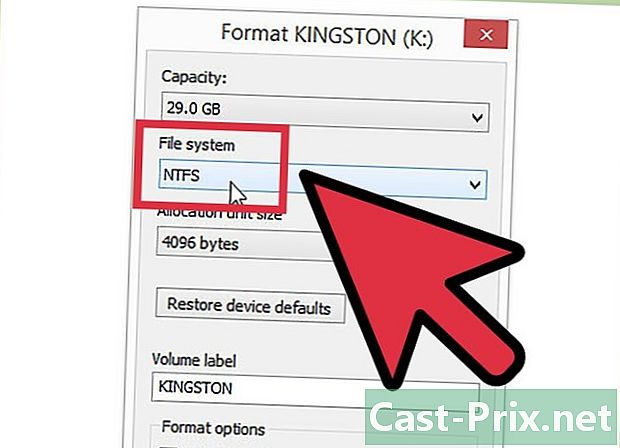
FAT32 4 GB تک محدود ہے۔ اس کا مطلب یہ ہے کہ اگر آپ 4 جی بی سے بڑی فائلیں منتقل کرنا چاہتے ہیں تو آپ کو این ٹی ایف ایس استعمال کرنے کی ضرورت ہوگی۔ یہ آپ کی ہارڈ ڈرائیو کو میک سے غیر موزوں بنا دے گا جب تک کہ آپ اسے دوبارہ فارمیٹ نہ کریں ، لیکن آپ پھر بھی اسے پی سی سے فائلوں کو اپنے میک میں منتقل کرنے کے لئے استعمال کرسکتے ہیں۔ -
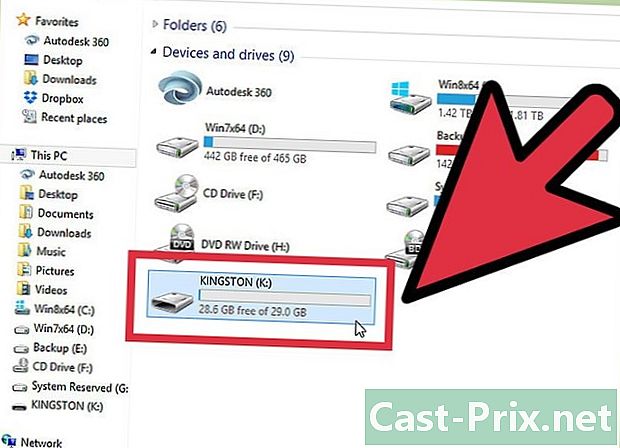
ہارڈ ڈرائیو کو پی سی سے مربوط کریں۔ ایک بار جب ہارڈ ڈرائیو منسلک ہوجائے تو ، آپ اس میں فائلیں اور فولڈرز کاپی کرسکتے ہیں۔ ہر چیز کاپی ہونے تک انتظار کریں اور پھر ہارڈ ڈرائیو منقطع کردیں۔ -
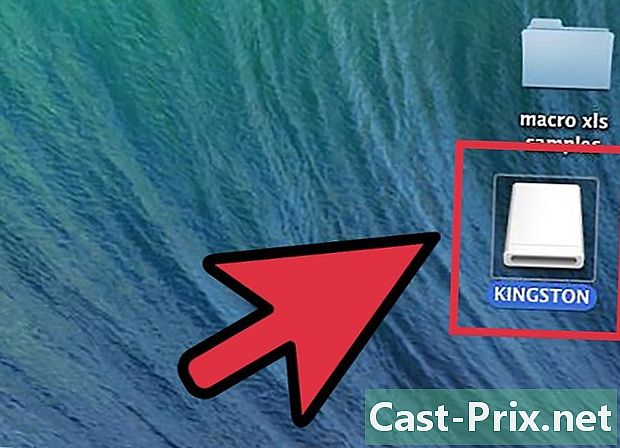
ہارڈ ڈرائیو کو میک سے مربوط کریں۔ ایک بار جب ہارڈ ڈرائیو منسلک ہوجائے تو ، آپ فائلوں اور فولڈرز کو اپنے میک پر کاپی کرسکتے ہیں۔ ہر چیز کاپی ہونے تک انتظار کریں اور پھر ہارڈ ڈرائیو منقطع کردیں۔
طریقہ 4 CDs اور DVDs کو جلا دو
-
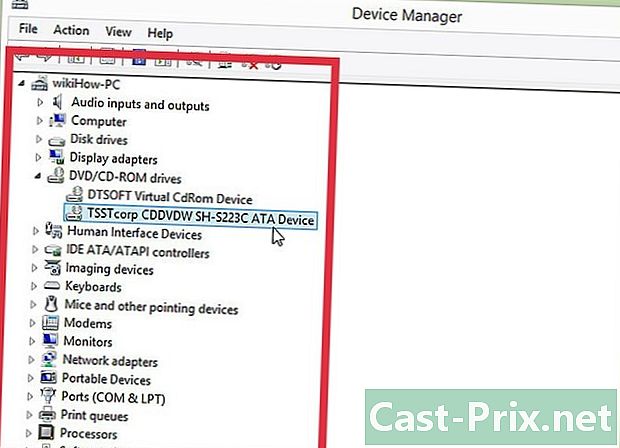
یقینی بنائیں کہ آپ کے پاس صحیح ہارڈ ویئر موجود ہے۔ سی ڈی یا ڈی وی ڈی کو جلانے کے ل you ، آپ کو برنر کی ضرورت ہوگی۔ زیادہ تر قارئین آج کندہ کار ہیں۔ ہارڈویئر کے علاوہ ، یہ بھی یقینی بنائیں کہ آپ کے پاس صحیح سافٹ ویئر موجود ہے۔ ڈی وی ڈی کو جلانے کی صلاحیت ونڈوز وسٹا اور بعد میں بنائی گئی ہے۔ ونڈوز ایکس پی سی ڈی کو جلا سکتا ہے ، لیکن ڈی وی ڈی کو نہیں: ونڈوز ایکس پی سے ڈی وی ڈی کو جلا دینے کے ل you آپ کو ایک خصوصی پروگرام کی ضرورت ہوگی۔ -
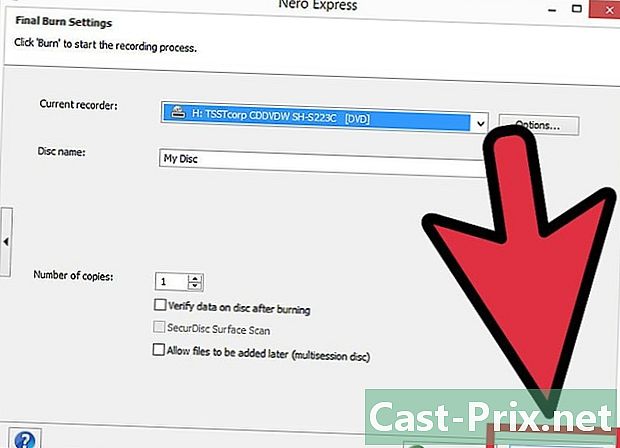
ایک خالی ڈسک داخل کریں۔ ایک ونڈو خود بخود کھلنی چاہئے تاکہ آپ جلنے کے ل files فائلوں اور فولڈرز کو ڈسک میں شامل کرسکیں۔ اگر یہ معاملہ کھلا نہیں ہے کمپیوٹر اور پھر ڈسک کھولیں۔ آپ اس میں فائلیں گھسیٹ سکتے ہیں اور پھر اس پر کلک کرسکتے ہیں کندہ آپریشن شروع کرنے کے لئے۔- عام طور پر سی ڈیز کی گنجائش 750 ایم بی ، ڈی وی ڈی تقریبا 4.7 جی بی ہوتی ہے۔
-
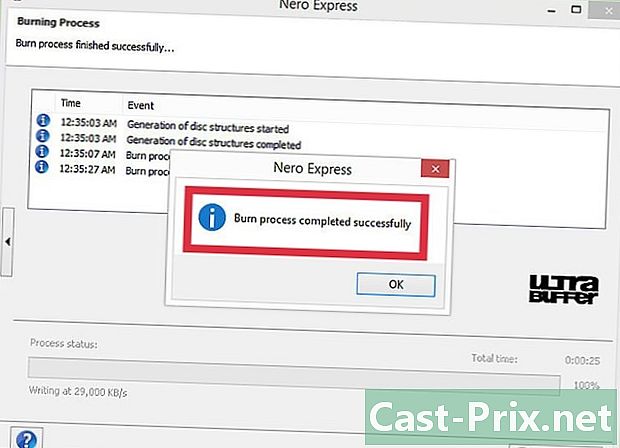
آپریشن مکمل ہونے تک انتظار کریں۔ آپ کو جلانے والی رقم اور آپ کے برنر کی رفتار پر منحصر ہے ، اس میں چند منٹ لگ سکتے ہیں۔ -
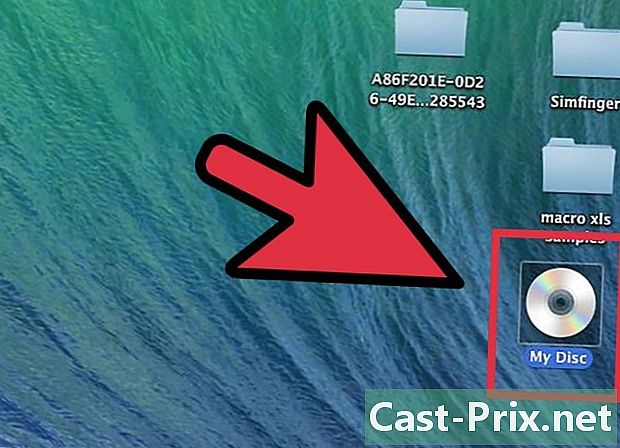
اپنے میک میں ڈسک داخل کریں۔ یہ آپ پر ظاہر ہونا چاہئے دفتر، تاکہ آپ اپنے میک پر فائلیں کھول اور کاپی کرسکیں۔
طریقہ 5 بذریعہ ڈاک فائلیں منتقل کریں
-
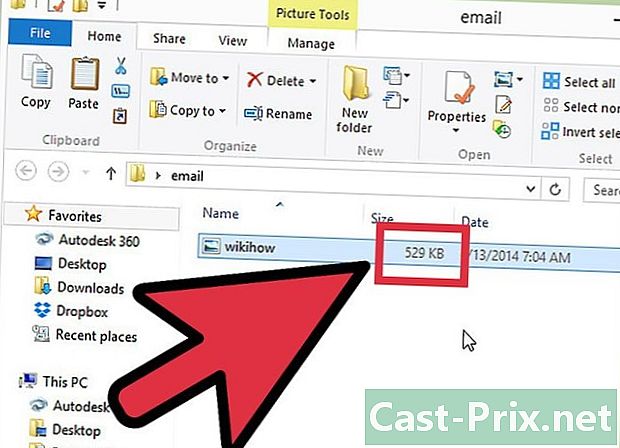
پہلے ، یہ یقینی بنائیں کہ فائلیں بہت بڑی نہیں ہیں۔ اگر آپ کے پاس صرف چند چھوٹی فائلیں منتقل کرنے کے لئے ہیں تو ، انہیں ای میل کے ذریعہ بھیجنا بہت آسان ہوگا۔ بہت سے میل فراہم کرنے والے حجم کو 250 MB یا اس سے کم تک محدود کرتے ہیں۔ -
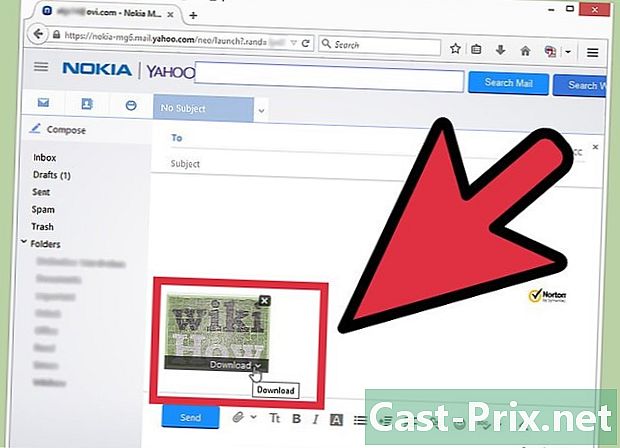
اپنے کمپیوٹر پر میل پروگرام کھولیں۔ ایک نیا ای میل تحریر کریں اور بطور وصول کنندہ اپنا پتہ رکھیں۔ منسلکہ کے بطور فائلیں شامل کریں۔ جب آپ تیار ہوں تو ، میل بھیجیں۔- آپ کے ای میل فراہم کنندہ اور میل کی مقدار پر انحصار کرتے ہوئے ، اس میں چند منٹ لگ سکتے ہیں۔
-
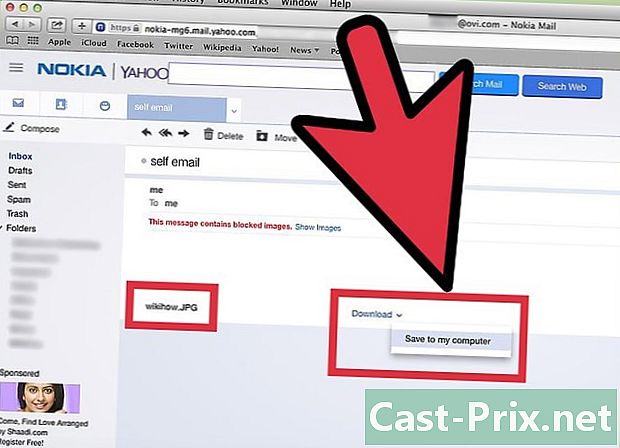
اپنے میک پر میل پروگرام کھولیں۔ ابھی جو ای میل آپ نے بھیجی ہے اسے کھولیں۔ اپنے میک پر اٹیچمنٹ ڈاؤن لوڈ کریں۔

- آپ پروگراموں ، صرف دستاویزات اور ڈیٹا کو منتقل نہیں کرسکتے ہیں۔
- کچھ فائلیں صرف ونڈوز پر کام کرتی ہیں ، جیسے .exe فائلیں۔
- ونڈوز والا پی سی
- ایک میک
- ایتھرنیٹ کیبل